
Pokud pravidelně pracovat na Microsoft PowerPoint, měli byste zvážit možnost AutoSave pro vaše prezentace. Zde je návod, jak můžete přímo uložit prezentací PowerPoint onedrive pokud máte Microsoft 365 Subscription. .
Nezapomeňte, že budete mít k tomu, aby to jednou pokaždé, když otevřete novou prezentaci PowerPoint. Po tom, AutoSave udrží uložení změn do prezentace při jejich výrobě.
Měli byste si uvědomit, že onedrive třeba nastavit samostatně, a to iv případě, že jste v Microsoft Office přihlášen na počítači. Stačí jen otevřít onedrive aplikaci na počítači a přihlásit se ke svému účtu Microsoft. Poté, co jste udělal, že budou onedrive být nastaven a připraven k použití v počítači.
Automaticky Prezentace Save PowerPoint onedrive
S onedrive nastavit, otevřete Microsoft PowerPoint a zvolte menu „Soubor“ v horní části.

Kliknutím na tlačítko „Nový“ v levé části okna.
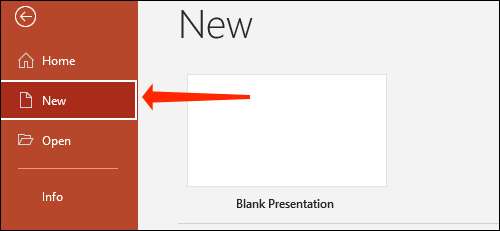
Vyberte „prázdná prezentace“ nebo libovolnou šablonu, která se vám líbí.
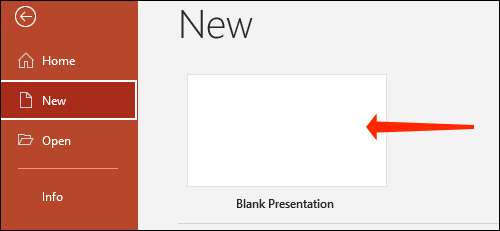
Hit přepínač vedle automatického ukládání a ujistit se, že je nastavena na „Zap.“
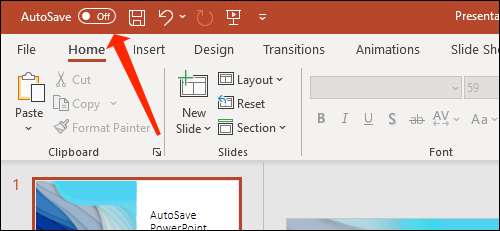
Uvidíte pop-up zprávy, kde budete muset vybrat „onedrive.“
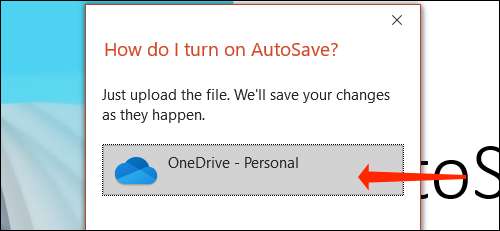
Nyní zadejte název prezentace a klepněte na tlačítko „OK“.
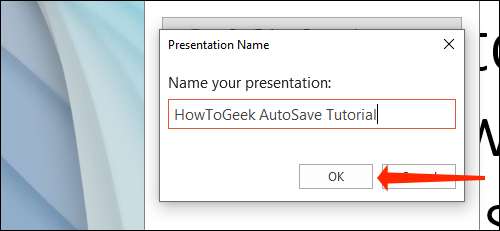
Od této chvíle, PowerPoint bude mít automaticky šetří vaši prezentaci. Najdete své uložené prezentace v složky Dokumenty v onedrive ve výchozím nastavení. Používáte-li onedrive jen k ukládání dokumentů Office, jste nepravděpodobné, že dojdou úložného dohledné době, protože se dostanete 1 TB úložného prostoru spolu s Microsoft 365 předplatného.
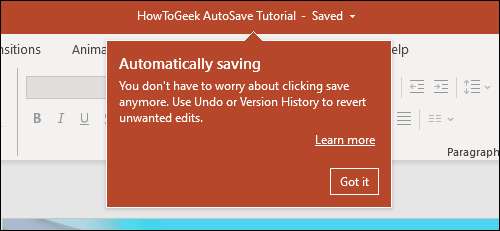
Změna Kde prezentací PowerPoint jsou uloženy v onedrive
Změna umístění uložených prezentací v PowerPointu, je to dobrý nápad, pokud chcete uspořádat svoji práci do úhledných složek. To lze provést jednoduše otevřením jakékoliv prezentace v MicrosoftPowerPoint a klepnutím na tlačítko „Soubor“.

Nyní vyberte „uložit kopii.“
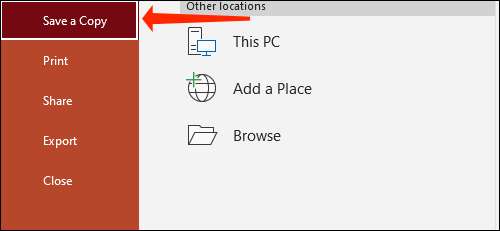
Kliknutím na tlačítko „onedrive“, což je v panelu označeného uložení kopie.
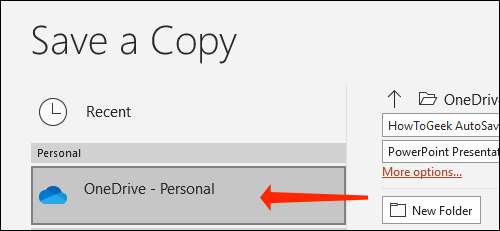
Zde můžete klepnutím na tlačítko „Další možnosti“ otevřít okno.
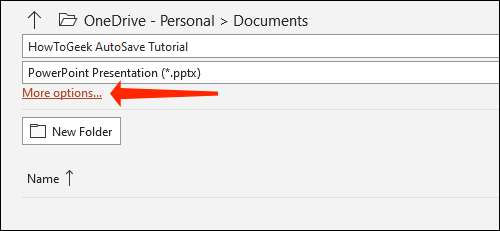
Případně můžete kliknout na „Nová složka“ v aplikaci PowerPoint a začít organizovat své prezentace.
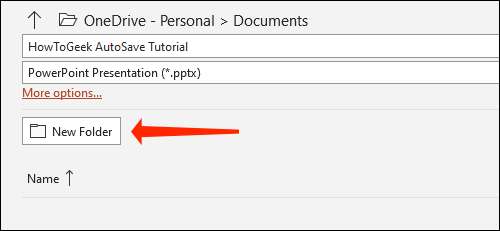
Až budete hotovi, vyberte složku, kterou jste právě vytvořili.
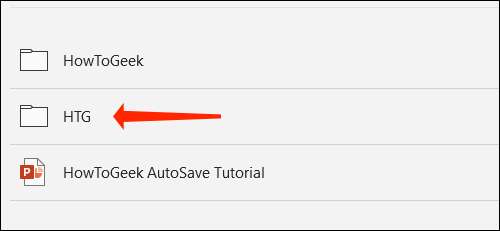
Hit „Uložit.“
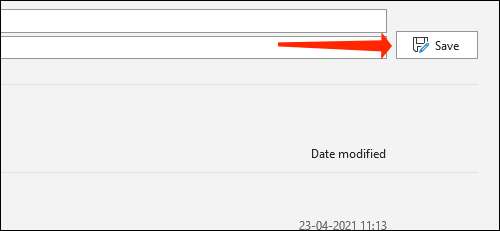
To ušetří prezentaci do nové složky v onedrive. Až se příště budete vytvořit prezentaci PowerPoint, můžete použít tuto metodu buď uložit do stejné složky, nebo vytvořit novou, pokud si přejete.
Chcete-li ověřit, zda je soubor uložen ve správné složce, klikněte na název souboru v horní části a zkontrolovat adresář pod onedrive.
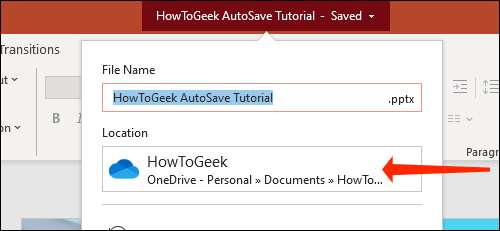
Nyní, když automatické ukládání je povoleno na PowerPoint, měli byste se pokusit vkládání slide Microsoft PowerPoint v dokumentu Word. Můžete také zkusit sdílet svůj dokument pomocí onedrive.
PŘÍBUZNÝ: Jak se podělit o své Microsoft Word Document Použití onedrive







